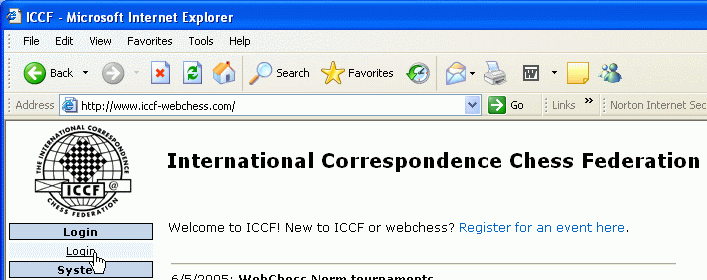
Einloggen, ausloggen, Cookies
Damit Sie auf dem ICCF-Webserver spielen können, müssen Sie eingeloggt (am Server angemeldet) sein.
Nach Ihrer ersten Meldung erhalten Sie Ihre Anmeldedaten separat übermittelt. Erst wenn Sie diese erhalten haben (erfolgt also "automatisch"), können Sie sich erstmals einloggen.
Sobald Sie eingeloggt sind, versucht der Server, Ihre Login-Daten in einem so genannten "Cookie" zu speichern. Dies ist eine kleine Textdatei, die dann auf Ihrer Festplatte abgelegt wird. Sie sorgt dafür, dass dem Server spezifische Informationen zur Verfügung gestellt werden; er benötigt diese Informationen, um Ihnen die Nutzung korrekt und mit dem bestmöglichen Service zu ermöglichen. In Ihren Browsereinstellungen können Sie festlegen, ob Cookies zugelassen werden oder nicht. Wenn Sie die Cookies sperren, dann können Sie Login-Probleme bekommen.
Es gibt keine Notwendigkeit für einen Logout (Abmeldung vom Server), es sei denn, dass Sie andere Benutzer Ihres heimischen Computers an der Fortsetzung Ihrer Partien hindern wollen. Ein Spieler ist allein für die in seinem Serverbereich getroffenen Maßnahmen verantwortlich. So sollten Sie vor allem auch dann vorsichtig sein, wenn Sie sich Ihren heimischen Computer mit anderen teilen. Dringend zu empfehlen ist Ihnen der Logout nach jeder Servernutzung, wenn Sie den Computer eines Freundes, einen Computer am Arbeitsplatz oder in einem Internetcafé usw. verwenden.
1. Gehen Sie zum ICCF-Webserver unter http://www.iccf-webchess.com (Webseite).
2. Am linken Rand der Eingangsseite zum ICCF-Webserver, unter der Überschrift "login", finden Sie einen Link mit der Bezeichnung "Login" oder "Logout"; welche Bezeichnung erscheint hängt davon ab, ob Sie eingeloggt sind oder nicht. Wenn Sie nicht eingeloggt sind, sehen Sie das folgende Bild:
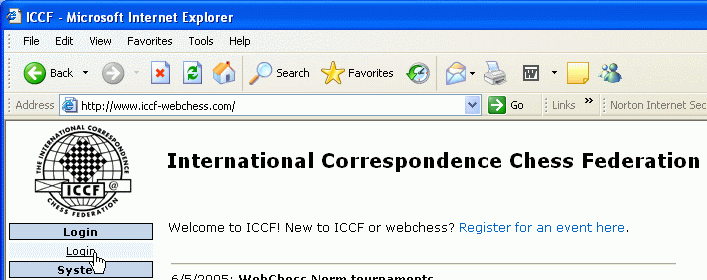
3. Setzen Sie den Cursor (wie gezeigt) auf den Link "Login" und klicken Sie darauf. Beachten Sie, dass Sie bei Ihrem allerersten Login gebeten werden, Ihr Kennwort zu ändern. Wenn Sie neu als Benutzer registriert sind, wird Ihnen der Server ein kompliziertes Anfangspasswort senden. Dieses müssen Sie in ein persönliches Passwort ändern. Merken Sie sich Ihr Passwort gut, schreiben Sie es sich notfalls auf, aber achten Sie darauf, dass es niemandem zugänglich wird.
Beachten Sie, dass der Cursor als ![]() angezeigt wird.
angezeigt wird.
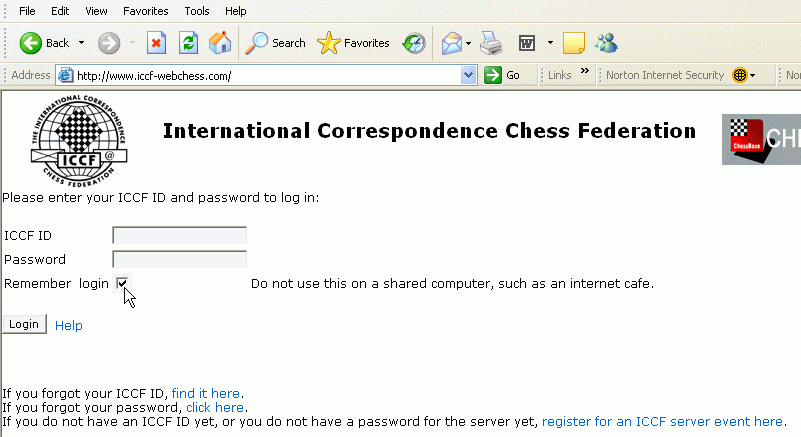
Es ist zu empfehlen, die hinter den Worten "Remember login" stehende Checkbox anzuklicken (so wie abgebildet). So ist sichergestellt, dass Sie dauerhaft eingeloggt sind, so lange Sie die Cookie-Einstellungen in Ihrem Browser nicht ändern. Wenn Sie sich aber einen Computer mit anderen teilen oder im Internetcafé online gehen, setzen Sie besser kein Häkchen in die Checkbox setzen (sonst könnte eventuell ein anderer unter Ihrem Namen auf dem Server handeln). Ohne das Häkchen in der Checkbox wird das Cookie von Ihrer Festplatte gelöscht, wenn Sie sich ausloggen, damit andere keinen unerlaubten Zugriff nehmen können. Geben Sie Ihre ICCF-ID und das Passwort ein und klicken Sie dann auf "Login".
Beachten Sie, dass Links für den Fall für Sie bereit stehen, wenn Sie Ihre ICCF-ID oder Ihr Passwort vergessen haben.
Wenn Sie Sich nach einem vorherigen Login erneut einloggen, kann der Server Ihr Kennwort für Sie eintragen, nachdem Sie Ihr ICCF-ID eingetragen haben. Sie sehen dann ein Bild entsprechend der folgenden Abbildung. Sie können dann einfach auf "Login" klicken. Die Checkbox hinter "Remember login" müssen Sie aber gfs. mit einem Häkchen füllen, bevor Sie auf "Login" klicken.
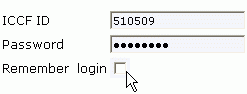
Nach dem Einloggen befinden Sie sich auf der Hauptseite, die wie folgt aussieht:
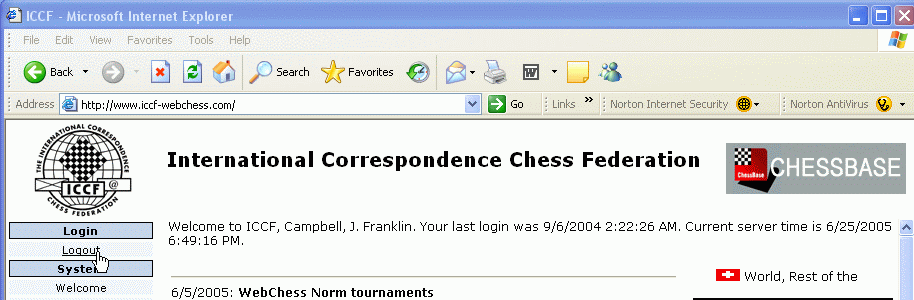
Der Link unter der "Login-" Überschrift (blauer Hintergrund) trägt nun die Bezeichnung "Logout"; Sie werden in der Kopfzeile mit Ihrem Namen begrüßt. Über "Logout" beenden Sie jede Serversitzung. Wenn Sie nicht befürchten müssen, dass jemand sich unerlaubt über Ihren heimischen PC Zugang in Ihren Webserverbereich verschafft, dann ist es grundsätzlich nie erforderlich, Ihre Sitzungen über "Logout" zu beenden. Die Bedienung wird hierdurch etwas einfacher für Sie, weil Sie sich nicht immer wieder neu einloggen müssen.